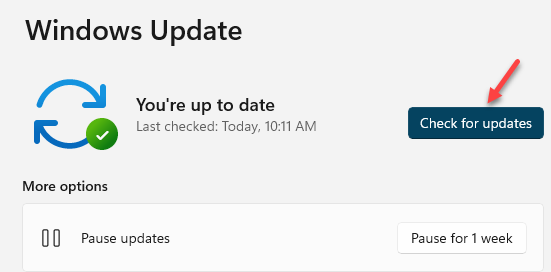Autorius Supriya Prabhu
Jei įrašinėjate dainą namuose ar bet kurioje kitoje vietoje, kuri nėra nepralaidi garsui, greičiausiai įrašytas garsas gauna visą kitą aukšto ar žemo dažnio garsą, kuris apskritai nėra pageidautinas. Tam reikia naudoti Audacity programinę įrangą, kuri yra laisvai prieinama internete. Tai turi daug gerų funkcijų, leidžiančių filtruoti triukšmą, nepageidaujamą dažnį ir gali labai efektyviai pagerinti garsą. Šiame straipsnyje parodysime, kaip tai galima padaryti naudojant „Audacity“.
Kaip pagerinti garso kokybę naudojant „Audacity“ aukšto / žemo dažnio filtrus
1 žingsnis: paleiskite Audacity taikymas
- Paspauskite Win logotipas Raktas ir tipas Audacity.
- Tada paspauskite Įeikite klavišą klaviatūroje.

2 žingsnis: atidarykite garso failą, kurį reikia tobulinti.
- Eiti į Failas meniu juostoje.
- Spustelėkite Atviras.
- Pasirinkite failą ir paspauskite Įeikite.

3 veiksmas: Fono triukšmo mažinimas
- Pasirinkite visą garso failą.
- Spustelėkite Efektas.
- Spustelėkite Triukšmo mažinimas iš sąrašo

4 veiksmas: Nustatykite šiuos parametrus:
- Triukšmo mažinimas (dB) iki 48.
- Išlaikykite numatytąją jautrumo vertę (6 arba 7)
- Dažnio išlyginimas (juostos) į 0.
Tada spustelėkite Gerai sumažinti foninį triukšmą.

5 veiksmas: po Triukšmo mažinimo pritaikykite žemųjų dažnių filtrą garsui.
- Pasirinkite garso failą.
- Spustelėkite Efektas
- Tada Pasirinkite Žemųjų dažnių filtras iš sąrašo.

6 veiksmas: Žemųjų dažnių filtro lange
- Nustatykite dažnio (Hz) reikšmę į 85
- Spustelėkite Roll-off (dB už oktavą) ir Pasirinkite 48 dB iš išskleidžiamojo sąrašo.
- Tada spustelėkite Gerai kad pritaikytumėte filtrą.
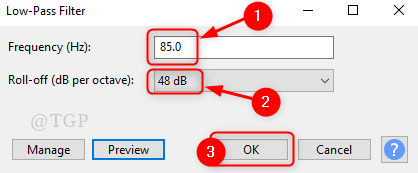
7 veiksmas: Dabar laikas filtruoti aukštą garso dažnį.
Padaryti tai,
- Pasirinkite garso įrašą.
- Meniu juostoje spustelėkite Efektas.
- Tada pasirinkite Aukšto dažnio filtras iš sąrašo.
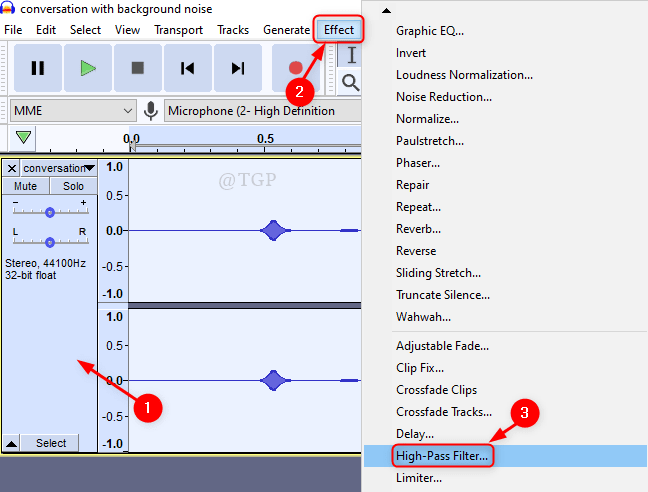
8 veiksmas: Aukšto dažnio filtro lange
- Pakeiskite vertę Dažnis (Hz) į 500
- Išleidimas (dB už oktavą) į 48 dB.
- Spustelėkite Gerai kad pritaikytumėte aukšto dažnio filtrą.
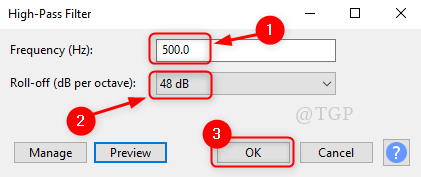
Dabar paleiskite garso failą ir stebėkite garso failo tobulinimo pakeitimus.
Pastaba: - Pabandykite ir pakoreguokite dažnio reikšmes filtro lange pagal turimo garso failo intensyvumą.
Dėkojame, kad perskaitėte šį straipsnį.
Tikimės, kad tai buvo informatyvu ir naudinga.
Palikite mums komentarus, kad sužinotumėte, ar tai padėjo.
![5 geriausi klarneto, violončelės ir trimito metronomai [2021 m. Vadovas]](/f/2eefd0ad5aae65df91c9bfd966b347d8.jpg?width=300&height=460)